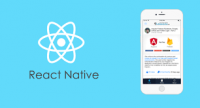
Contents
React Native là một JavaScript FrameWork giúp lập trình viên xây dựng các native app mà chỉ sử dụng ngôn ngữ javascript. Sự ra đời của React Native đã phủ nhận định nghĩa về native app trước đó. React Native giúp cho lập trình viên web có thể viết ứng dụng native để khắc phục các điểm yếu của ứng dụng web. Chỉ với một lập trình viên thành thạo javascript, giờ đây bạn đã có thể chiến đấu trên mọi mặt trận web, desktop, server và bây giờ là mobile. Điều này không những có lợi cho lập trình viên web mà nó giúp cho các doanh nghiệp phát triển sản phẩm đầu cuối với ít nhân lực hơn.
Sở dĩ React Native hấp dẫn các lập trình viên bởi có có rất nhiều ưu điểm, nổi bật ở đây có thể kể đến:
Thế còn về nhược điểm thì sao, theo mình thì mỗi công nghệ đều có những ưu nhược điểm riêng của nó, và React Native cũng không phải ngoại lệ, và qua thời gian tìm hiểu, mình đã rút ra kết luận về nhược điểm của React Native:
Vì React Native thực chất là một JavaScript Framework nên để bắt đầu với nó bạn chỉ cần có kiến thức nền về JS thôi, và nếu bạn đã biết trước React thì đó là một lợi thế.
Ở bài viết tuần này mình sẽ hướng dẫn các bạn về cài đặt React Native và cài đặt môi trường.
React Native có thể chạy trên được cả Windows, Linux, MacOS. Ở đây mình sẽ demo trên hệ điều hành Window. Các bước như sau.
Bước 1. Cài đặt Node JS. Ở đây mình khuyên các bạn nên tải ở cột "Recommend for most user" và chọn hệ điều hành tương ứng.
Bước 2. Cài đặt React Native. Mở cửa sổ CMD bằng quyền admin

Lưu ý: Bạn nên cài đặt react-native-cli ở dạng local(Tức là cài đặt ở ổ chứa hệ điều hành của bạn để bạn có thể build app native ở bất kì ổ nào của máy tính).
Bạn có thể sử dụng yarn để cài đặt module cần thiết cho app, cách làm như sau:

Sau đó dùng yarn để cài đặt react-native

Bước 3. Khởi động react native project
vào cửa sổ CMD, chọn thư mục bạn muốn cài đặt native app, gõ dòng lệnh sau:
react-native init
VD: react-native init myproject

Sau khi cài đặt xong, vào thư mục vừa rồi đã chọn (với mình là D:\react-native), bạn sẽ thấy có một thư mục có tên là myproject, đó chính là thư mục chứa native app của bạn.
Bước 4. Cài đặt eslint
Việc code rõ ràng cũng rất quan trọng với lập trình viên, nó giúp những đồng nghiệp trong team của bạn đọc code một cách dễ dàng hơn và cũng giúp chính bạn tiết kiệm được thời gian fix bug của mình. Công cụ Eslint là một sự lựa chọn hoàn toàn phù hợp, eslint sẽ highlight những dòng code sai hoặc trình bày không rõ ràng theo tiêu chuẩn ES6 mới nhất.
cài đặt vào file chứa vừa rồi bạn khởi tạo project (với mình là D:\react-native)
npm install -g eslint
hoặc yarn add eslint
Tiếp theo vào thư mục chứa project (của mình là myproject)
npm install --save-dev eslint-config-rallycoding
yarn add eslint-config-rallycoding
và cuối cùng vào thư mục chứa project(của mình là myproject) tạo một file có tên là .eslintrc với nội dung

Vậy là các bạn đã hoàn thành xong những bước đầu trong việc khởi tạo một project react-native rồi đấy, nhớ theo dõi bài viết tuần sau của mình để xem một project react native được chạy như thế nào nhé. Các bạn thắc mắc hoặc góp ở phần comment dưới bài viết giúp mình nhé, hẹn gặp lại các bạn vào bài viết lần sau.
©NTSC 2007-2019. ALL RIGHTS RESERVED.